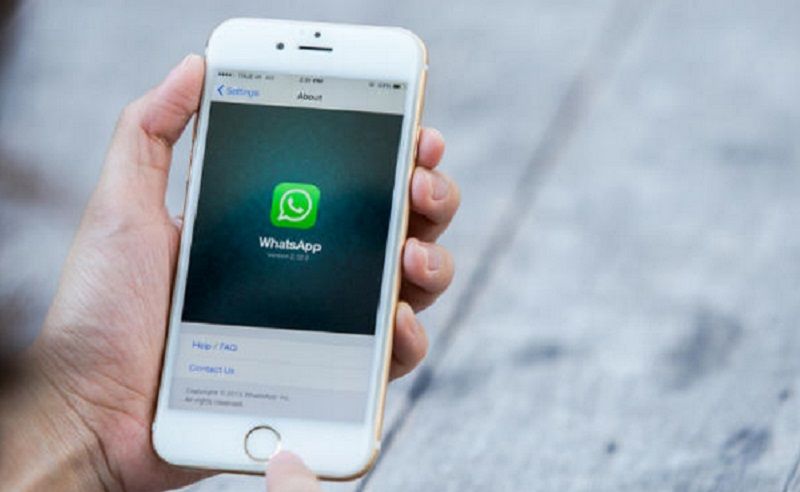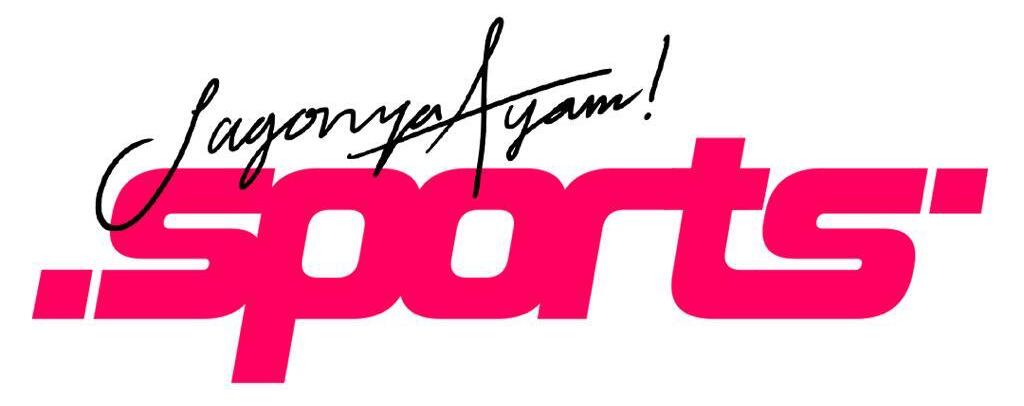KABARINDO, JAKARTA – Melalui aplikasi WhatsApp kita bisa mengirim pesan teks maupun panggilan telepon. WhatsApp sendiri bisa dipasangan di Android maupun iOS iPhone.
Ternyata merekam panggilan telepon yang sedang berlangsung di aplikasi WhatsApp mudah dilakukan, baik di smartphone Android maupun iOS iPhone.
Meskipun, ponsel tidak memiliki perekam panggilan internal. Hal ini bisa dilakukan dengan memasang aplikasi perekam. Dikutip dari TechViral, berikut 4 tips merekam panggilan WhatsApp.
Gunakan aplikasi Cube ACR di smartphone Android
Merekam panggilan telepon dari Whatsapp di platform Android cukup mudah. Anda hanya perlu menggunakan aplikasi yang disebut Cube ACR (Another Call Recorder). Berikut cara mengaktifkan perekaman panggilan tersebut, instal Cube ACR (Another Call Recorder) dari Play Store. Buka aplikasi dan berikan semua izin. Lalu buka aplikasi WhatsApp dan hubungi kontak. Jika widget Cube Call muncul dan menyala, itu berfungsi. Jika tidak ada yang terjadi, buka pengaturan Cube Call Recorder dan aktifkan 'Abaikan Pemeriksaan Dukungan VoIP' (Ignore VoIP-Support Check) dan 'Paksa mode panggilan masuk' (Force in-call mode).
Pakai aplikasi Real Call Recorder di Android
Jadi salah satu aplikasi perekam panggilan paling populer, ini dapat digunakan untuk mengunduh panggilan telepon dari WhatsApp Messenger, Facebook Messenger, Viber, Skype, dan lainnya. Utilitas Real Call Recorder tidak hanya mendukung perekaman panggilan masuk, tetapi juga perekaman panggilan keluar. Ini secara otomatis akan merekam semua panggilan yang dilakukan menggunakan WhatsApp dan menyimpan file rekaman dalam format MP3.
Jadi sangat nyaman bagi Anda untuk memutarnya di ponsel kapan saja. Aplikasi ini juga memungkinkan Anda membagikan rekaman langsung di media sosial seperti Facebook, Twitter, dan lain-lain. Berikut langkah-langkah merekam panggilan WhatsApp dengan Real Call Recorder, sebagaimana dikutip dari Jihosoft. Buka aplikasi perekam ini di ponsel Anda. Di antarmuka aplikasi, pilih ikon WhatsApp untuk mengaktifkan perekaman panggilan WhatsApp. Setelah itu aplikasi akan masuk ke latar belakang Anda dan secara otomatis merekam setiap kali panggilan WhatsApp sedang berlangsung. Setelah panggilan selesai, rekaman akan disimpan. Anda dapat menemukan dan memutarnya dari daftar rekaman.
Gunakan aplikasi Messenger Call Recorder di Android
Aplikasi Messenger Call Recorder juga merupakan pilihan bagus untuk merekam panggilan WhatsApp. Ini memiliki banyak kesamaan dengan Real Call Recorder. Aplikasi ini merekam panggilan WhatsApp dengan kualitas suara definisi tinggi bersama dengan konsumsi baterai dan memori telepon yang lebih sedikit. Anda dapat mengatur preferensi untuk durasi minimum panggilan WhatsApp untuk direkam guna menghindari perekaman yang tidak perlu secara otomatis. Dalam daftar rekaman, Anda dapat dengan mudah menemukan rekaman yang Anda inginkan dengan menggunakan opsi penyortiran waktu dan tanggal, dan menandai rekaman apa pun sebagai favorit Anda.
Merekam panggilan WhatsApp di iOS
Anda bisa merekam panggilan WhatsApp di platform iOS iPhone. Namun, prosesnya sedikit lebih rumit. Jadi, pastikan mengikuti setiap langkah dengan hati-hati untuk menghindari kesalahan. Berikut urutannya, hubungkan iPhone ke Mac dan periksa 'Percayai komputer ini di iPhone' (Trust this computer on the iPhone). Kemudian buka Quicktime di Mac. Di bawah file, pilih 'Rekaman Audio Baru' (New Audio Recording) dan pilih iPhone Anda. Lalu klik pada tombol Rekam (Record) di Quicktime. Dari iPhone Anda, lakukan panggilan WhatsApp ke perangkat WhatsApp sekunder Anda. Setelah terhubung,
Anda perlu menggunakan fitur panggilan grup WhatsApp untuk menambahkan orang yang ingin diajak bicara. Setelah selesai dengan percakapan, hentikan perekaman di Quicktime dan simpan di Mac. Anda perlu memastikan iPhone terhubung ke Mac selama percakapan. Selain itu, tiga perangkat harus aktif dalam panggilan grup.